Πώς να αφαιρέσετε το Adobe Flash από το Mac σας
μήλο Μακ το Adobe Flash Ήρωας Mac Os / / February 27, 2021
Τελευταία ενημέρωση στις

Το 2017, η Adobe ανακοίνωσε σχέδια για τερματισμό της υποστήριξης για το Adobe Flash σε όλες τις πλατφόρμες. Στην αρχή του έτους, επιτέλους υποστηρίξτε έληξε για Windows και Mac. Μόλις μπήκε σε πρώιμους ιστότοπους, το εργαλείο έχασε την εύνοιά του πολύ καιρό καθώς τα ζητήματα ασφαλείας συνέχισαν να εμφανίζονται και έφτασε καλύτερη τεχνολογία για προγραμματιστές ιστού. Τα ανοιχτά πρότυπα όπως HTML5, WebGL και WebAss Assembly είναι πλέον συνηθισμένα. Εάν είστε χρήστης Mac, ήρθε η ώρα να καταργήσετε το Adobe Flash μία για πάντα. Δείτε πώς μπορείτε να το κάνετε.
Ένα μεγάλο αντίο
Ήταν τον Φεβρουάριο του 2017 όταν η Adobe ανακοίνωσε σχέδια να αποσυρθεί το Flash. Εκείνη την εποχή, η εταιρεία σημείωσε:
… Σε συνεργασία με αρκετούς από τους συνεργάτες της τεχνολογίας μας - συμπεριλαμβανομένων των Apple, Facebook, Google, Microsoft και Mozilla - η Adobe σχεδιάζει να ολοκληρώσει το Flash. Συγκεκριμένα, θα σταματήσουμε να ενημερώνουμε και να διανέμουμε το Flash Player στα τέλη του 2020 και θα ενθαρρύνουμε τους δημιουργούς περιεχομένου να μετεγκαταστήσουν οποιοδήποτε υπάρχον περιεχόμενο Flash σε αυτές τις νέες ανοιχτές μορφές.
Προετοιμαζόμενοι για τη μετάβαση, οι εταιρείες πέρασαν μεγάλο μέρος του 2020 αφαιρώντας τις συμβατότητες Flash από προγράμματα περιήγησης ιστού, συμπεριλαμβανομένων των Microsoft Edge και Apple Safari. Παρ 'όλα αυτά, ένα ξεχωριστό αντίγραφο του Adobe Flash ενδέχεται να εξακολουθεί να ζει στον υπολογιστή σας.
Καταργήστε το Adobe Flash σε Mac
Για να ξεκινήσετε, είναι σημαντικό να σημειώσετε ποια έκδοση του macOS είναι εγκατεστημένη στον υπολογιστή σας. Μπορείτε να βρείτε αυτές τις πληροφορίες κάνοντας κλικ στο Λογότυπο της Apple επάνω αριστερά της συσκευής σας. Από εκεί, κάντε κλικ Σχετικά με αυτό το Mac. Θα βρείτε τον αριθμό έκδοσης με το όνομα macOS.
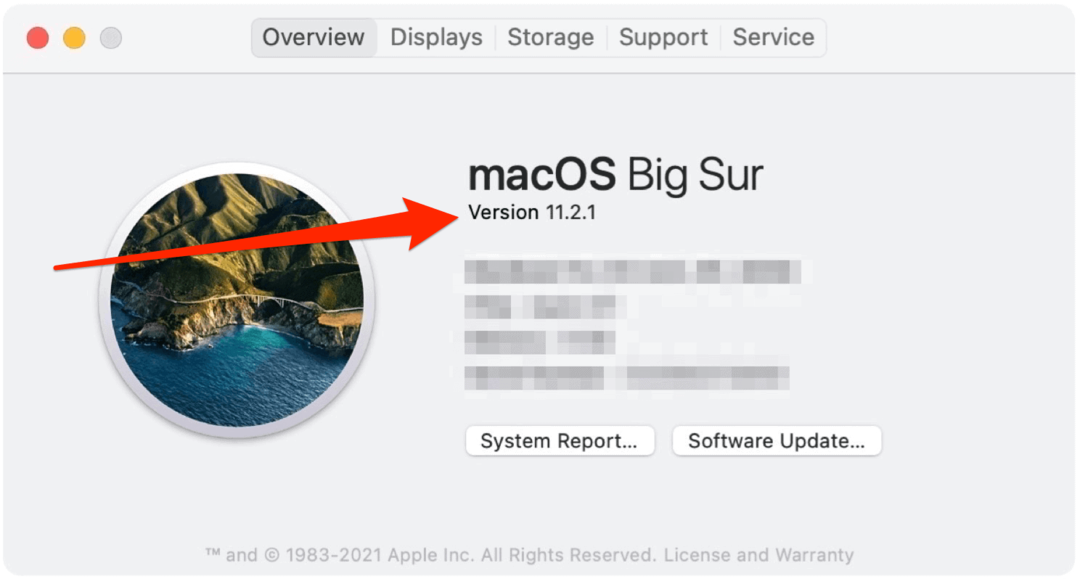
Αυτές οι οδηγίες είναι για όλα τα προγράμματα περιήγησης εκτός Google Chrome. Επισκεφτείτε τον ιστότοπο της Adobe για το τελευταίες πληροφορίες για απεγκατάσταση του Adobe Flash για αυτό το πρόγραμμα περιήγησης.
Υπάρχουν διάφοροι τρόποι διαγραφής του Adobe Flash ανάλογα με την έκδοση macOS. Καθένα απαιτεί την εγκατάσταση ενός αρχείου από το Adobe. Επιλέξτε τη λύση για την έκδοση macOS που είναι εγκατεστημένη στον υπολογιστή σας. Αυτά τα αρχεία προέρχονται απευθείας από το Ιστότοπος της Adobe.
Για Mac OS X 10.4 και μεταγενέστερες εκδόσεις, συμπεριλαμβανομένων των εκδόσεων macOS
- Mac OS X, έκδοση 10.6 και νεότερη έκδοση: απεγκαταστήστε_flash_player_osx.dmg
- Mac OS X, έκδοση 10.4 και 10.5: απεγκαταστήστε_flash_player_osx.dmg
Μόλις κατεβάσετε το πρόγραμμα εγκατάστασης:
- μεταβείτε στο Φάκελος λήψεων για το προεπιλεγμένο πρόγραμμα περιήγησής σας. Στο Apple Safari και το Microsoft Edge, επιλέξτε Παράθυρο> Λήψεις. Στο Mozilla, επιλέξτε Εργαλεία> Λήψεις. Εάν το Mac σας χρησιμοποιεί Mac OS X 10.7 (Lion), κάντε κλικ στο εικονίδιο Λήψεις που εμφανίζεται στο πρόγραμμα περιήγησης. Εάν το παράθυρο του προγράμματος εγκατάστασης του Flash Player δεν εμφανίζεται, επιλέξτε Μετάβαση> Επιφάνεια εργασίας στο Finder. Κάντε κύλιση προς τα κάτω στην ενότητα Συσκευές και κάντε κλικ στο Κατάργηση εγκατάστασης του Flash Player.
- Κάντε διπλό κλικ στο απεγκατάσταση στο παράθυρο Λήψεις.
- Κάντε κλικ Ανοιξε εάν σας ζητηθεί να ανοίξετε το αρχείο απεγκατάστασης.
- Επιλέγω Κατάργηση εγκατάστασης όταν ξεκινά η απεγκατάσταση.
Τώρα πρέπει να κλείσετε το πρόγραμμα περιήγησης ιστού. Πριν το κάνετε, θα πρέπει να εκτυπώσετε αυτές τις οδηγίες για να ολοκληρώσετε τη διαδικασία απεγκατάστασης. Όπως εξηγεί η Adobe, «Μην κάνετε κλικ στο Quit στο παράθυρο Uninstaller. Σταματά τη διαδικασία απεγκατάστασης. Αφού κλείσετε τα προγράμματα περιήγησης, η απεγκατάσταση συνεχίζεται αυτόματα έως ότου ολοκληρωθεί η απεγκατάσταση. Όταν δείτε το μήνυμα που σας ειδοποιεί ότι η απεγκατάσταση ήταν επιτυχής, κάντε κλικ στο Εγινε.
Για δύο τελικά βήματα, πρέπει να μεταβείτε στους δύο καταλόγους της Βιβλιοθήκης του υπολογιστή σας:
/ Βιβλιοθήκη / Προτιμήσεις / Macromedia / Flash \ Player / Βιβλιοθήκη / Cache / Adobe / Flash \ Player
Για Mac OS X 10.1 έως 10.3
- Mac OS X, έκδοση 10.3 και παλαιότερες: απεγκαταστήστε_flash_player_osx_10.2.dmg
Μόλις κατεβάσετε το πρόγραμμα εγκατάστασης:
- Επιλέγω Παράθυρο> Λήψεις για να δείτε το καταργημένο πρόγραμμα απεγκατάστασης.
- Τοποθετήστε το αρχείο απεγκατάστασης στο Παράθυρο λήψεων.
- Κάντε διπλό κλικ στο απεγκαταστήστε το αρχείο στο παράθυρο Λήψεις. Εάν σας ζητηθεί, εισαγάγετε το όνομα χρήστη και τον κωδικό πρόσβασης του υπολογιστή σας και κάντε κλικ στο Εντάξει.
- Κάντε κλικ Να συνεχίσει.
Κλείστε το πρόγραμμα περιήγησής σας. Πριν το κάνετε, θα πρέπει να εκτυπώσετε αυτές τις οδηγίες για να ολοκληρώσετε τη διαδικασία απεγκατάστασης. Μόλις ολοκληρωθεί η απεγκατάσταση, το παράθυρο κλείνει αυτόματα. Τελικά, επανεκκινήστε τον υπολογιστή σας.
Κατάργηση του Adobe Flash: Επιβεβαίωση
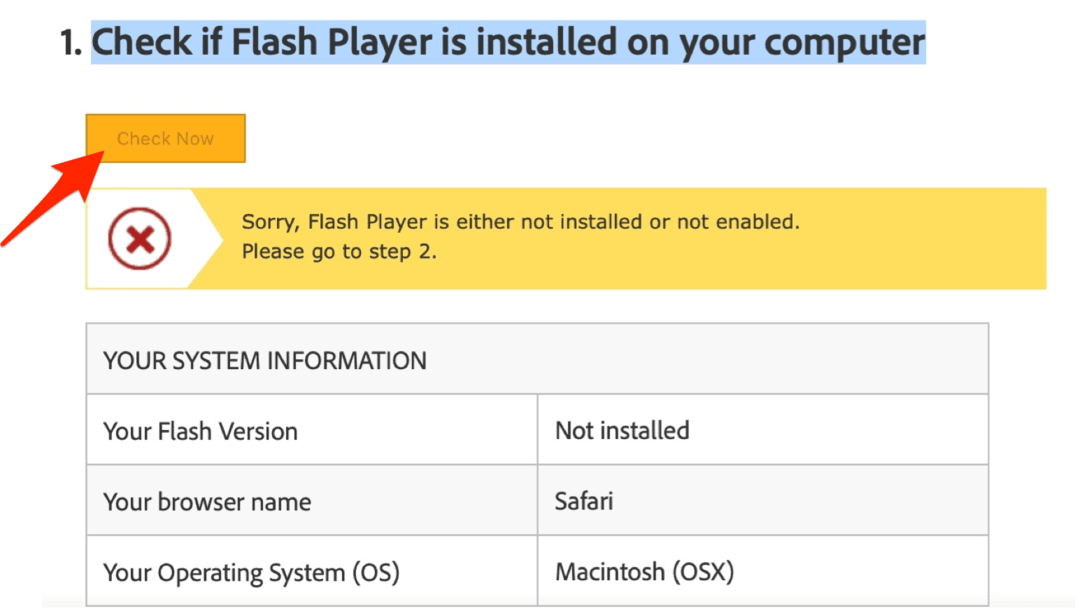
Τώρα πρέπει να βεβαιωθείτε ότι το Adobe Flash δεν είναι πλέον εγκατεστημένο στο Mac σας. Για να το κάνετε αυτό, επισκεφτείτε το Ιστοσελίδα Adobe. Στη συνέχεια, κάντε κλικ στο σύνδεσμο κάτω από την επικεφαλίδα, "Ελέγξτε εάν το Flash Player είναι εγκατεστημένο στον υπολογιστή σας."
Αυτό είναι! Δεν έχετε πλέον εγκατεστημένο το Adobe Flash στο Mac σας. Καλή σερφ.
Αντιστοίχιση τιμών εντός καταστήματος: Πώς να λάβετε τιμές στο Διαδίκτυο ενώ ψωνίζετε στο κατάστημα
Η αγορά στο κατάστημα δεν σημαίνει ότι πρέπει να πληρώσετε υψηλότερες τιμές. Χάρη στις εγγυήσεις που ταιριάζουν με τις τιμές, μπορείτε να λάβετε εκπτώσεις στο διαδίκτυο ενώ ψωνίζετε σε ...
Πώς να δώσετε συνδρομή Disney Plus με ψηφιακή δωροκάρτα
Εάν απολαμβάνετε το Disney Plus και θέλετε να το μοιραστείτε με άλλους, δείτε πώς μπορείτε να αγοράσετε μια συνδρομή Disney + Gift για ...
Ο οδηγός σας για κοινή χρήση εγγράφων στα Έγγραφα Google, τα φύλλα και τις διαφάνειες
Μπορείτε εύκολα να συνεργαστείτε με τις εφαρμογές που βασίζονται στον Ιστό της Google. Αυτός είναι ο οδηγός σας για κοινή χρήση στα Έγγραφα Google, τα Φύλλα και τις Παρουσιάσεις με τα δικαιώματα ...



